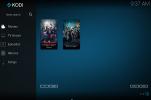Ascolta i podcast su Kodi con il componente aggiuntivo Apple iTunes Podcast
I podcast sono un ottimo modo per rimanere informati e apprendere interessanti nuovi fatti su tutta una serie di hobby e interessi. Un podcast è semplicemente un normale spettacolo audio (come un programma radiofonico) in cui ogni settimana viene discusso un particolare argomento o tema. Troverai tantissimi podcast su tutti i tipi di argomenti, dal cibo e dalla cucina alle automobili, alla musica, all'ambiente e molto altro ancora. Questi sono spesso presentati da appassionati dilettanti che registrano a casa e poi mettono il loro lavoro in modo che gli altri possano ascoltarlo. Ti imbatterai anche in podcast immaginari come lo spettrale ma delizioso Welcome to Night Vale o l'affascinante e surreale Alice Isn’ Dead.

A molte persone piace ascoltare i podcast quando si svegliano, mentre viaggiano o guidano o mentre si rilassano o lavorano in casa. Dato che i file sono audio e spesso sono lunghi almeno un'ora, sono perfetti per essere visualizzati in background mentre trascorri la giornata. Pertanto, molti ascoltatori scelgono di ascoltare sui propri dispositivi mobili e l'app Apple iTunes sul desktop è anche un modo popolare di ascoltare.
E se volessi ascoltare i podcast sul tuo sistema Kodi? La buona notizia è che esiste un modo semplice e facile per farlo. Utilizzando un componente aggiuntivo, puoi verificare la presenza di nuovi episodi dei tuoi podcast preferiti e ascoltarli attraverso il tuo sistema Kodi. Di seguito ti mostreremo come ascoltare i podcast su Kodi con il componente aggiuntivo Apple iTunes Podcast.
Garanzia di rimborso entro 30 giorni
Gli utenti di Kodi dovrebbero avere una VPN
Scopriremo subito come installare e utilizzare il componente aggiuntivo podcast, ma prima dobbiamo segnalare un importante problema di sicurezza. Come forse saprai, il software Kodi stesso è open source e completo legale da usare. E alcuni componenti aggiuntivi per Kodi sono anche pienamente conformi alla legge. Tuttavia, altri componenti aggiuntivi possono consentire l'accesso a contenuti protetti da copyright come film o musica illegalmente. E anche se non sapessi che il componente aggiuntivo era illegale, potresti comunque essere ritenuto responsabile di una multa o di un procedimento giudiziario se vieni sorpreso a usarli.
Per proteggersi quando si utilizzano componenti aggiuntivi di Kodi, si consiglia vivamente agli utenti di installare una VPN. Questo può aiutarti nei seguenti modi:
- Proteggi il tuo dispositivo dagli hacker quando usi una rete pubblica come quella dei bar o degli aeroporti
- Assicurati che né il tuo ISP né il governo possano spiare il tuo utilizzo di Internet
- Aggira i blocchi delle regioni in modo da poter vedere i contenuti web da qualsiasi paese
- Assicurati di non essere molestato dai titolari di copyright o dai troll di brevetti a causa del tuo utilizzo di Internet
Per gli utenti di Kodi, si consiglia IPVanish
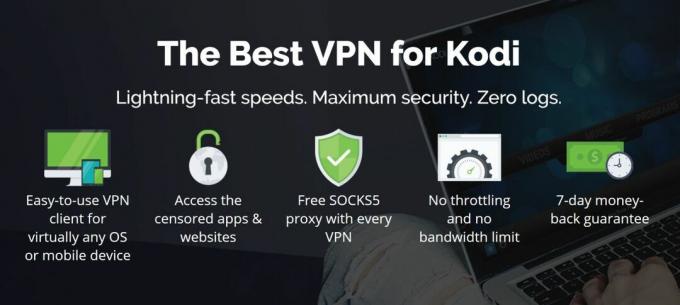
La VPN che consigliamo agli utenti di Kodi è IPVanish. Questo servizio è uno dei più popolari tra gli utenti Internet più seri e soddisfa tutti i nostri requisiti. Offre velocità di connessione leader del settore e oltre 850 server in oltre 60 paesi. Il software supporta Mac, PC, Android e iOS e può anche essere installato direttamente sul router per proteggere automaticamente tutto il traffico di rete. Il servizio ha funzionalità extra come la protezione dalle perdite DNS per maggiore sicurezza e un kill switch che lo farà chiudere la connessione se la VPN viene interrotta in modo da non utilizzare accidentalmente un dispositivo non protetto connessione. Il servizio è fluido, affidabile e facile da usare.
*** IPVanish offre una garanzia di rimborso di 7 giorni, il che significa che hai una settimana per testarlo senza rischi. Si prega di notare che I lettori che creano dipendenza possono farlo risparmia un enorme 60% qui sul piano annuale IPVanish, portando il prezzo mensile a soli $ 4,87 / mese.
Come installare il componente aggiuntivo Podcast Apple iTunes per Kodi
Ora che hai installato una VPN per tenerti al sicuro, possiamo passare alle istruzioni per l'installazione del componente aggiuntivo podcast per Kodi. Fortunatamente, questo componente aggiuntivo può essere trovato nel repository ufficiale dei componenti aggiuntivi di Kodi, quindi è molto facile da installare e non richiede passaggi aggiuntivi. Non è necessario aggiungere un nuovo repository di terze parti al tuo sistema Kodi, poiché il repository ufficiale è già disponibile per impostazione predefinita. Ecco come installare il componente aggiuntivo:
- Inizia sul tuo Kodi schermo di casa
- Clicca su Add-on
- Fai clic sull'icona che sembra un scatola aperta
- Clicca su Installa dal repository

- Vai a Repository aggiuntivo Kodi
- Vai a Componenti aggiuntivi musicali
- Scorri verso il basso fino a Podcast Apple iTunes
- Fare clic su di esso e viene visualizzata una casella che descrive il componente aggiuntivo. Clic installare nel menu in basso
- Attendi un minuto e vedrai una notifica una volta installato il componente aggiuntivo
- Questo è tutto!

Come utilizzare il componente aggiuntivo Podcast Apple iTunes per Kodi
Con il componente aggiuntivo podcast installato e pronto all'uso, ecco come puoi usarlo per ascoltare i tuoi podcast preferiti e scoprirne di nuovi:
- Inizia sul tuo Kodi schermo di casa
- Vai a Add-on
- Vai a Componenti aggiuntivi musicali
- Clicca su Podcast Apple iTunes
- Quando apri il componente aggiuntivo, vedrai tre categorie: Sfoglia per genere, I miei podcast, e Ricerca

- Se vai a Sfoglia per genere, otterrai un elenco di argomenti di podcast come Formazione scolastica, Giochi e hobby, Religione e spiritualità, e Attività commerciale. Vedrai anche sottocategorie come Giochi e hobby - Automotive, Giochi e hobby - Aviazione, o Giochi e hobby - Videogiochi. Se fai clic su una categoria o sottocategoria, verrai indirizzato a una pagina in cui sono elencati i podcast in quella categoria. Passando il mouse sopra il nome di un podcast, vedrai un'immagine e una descrizione a sinistra. Clicca sul titolo di un podcast per aprire la sua pagina. Il caricamento potrebbe richiedere alcuni secondi, quindi attendere il riempimento della barra di caricamento
- Una volta entrati nella sezione podcast, vedrai un elenco di episodi in ordine cronologico inverso. Se desideri passare a un sistema di ordinamento diverso per gli episodi, ad esempio in ordine alfabetico o in base alle dimensioni, vai all'estrema sinistra dello schermo. Vedrai a cursore appare con le opzioni su di esso. Da qui, scegli Ordina per e puoi scegliere un'opzione per come ordinare gli episodi. Quando passi con il mouse sopra il titolo di un episodio, vedrai una descrizione dell'episodio sulla sinistra
- Clicca sul titolo di qualsiasi episodio e inizierà a giocare.
- Per cercare un podcast particolare, iniziare dal menu principale. Quindi vai a Ricerca. Inserisci le parole chiave che stai cercando nella casella di inserimento del testo e premi Invio. Ora verrai indirizzato a un elenco di podcast che corrispondono alla tua query. Fai clic sul titolo di qualsiasi podcast per aprirlo
- Se c'è un podcast che ti piace particolarmente e che desideri accedere facilmente, puoi aggiungerlo ai tuoi preferiti. Per fare ciò, trova il titolo del podcast che stai cercando, sfogliando le categorie o utilizzando la ricerca. Poi fare clic con il tasto destro sul titolo del podcast e scegliere Aggiungi a "I miei podcast". Ora quando torni al menu principale e fai clic su I miei podcast, vedrai elencati i tuoi podcast preferiti e potrai facilmente controllarli per nuovi episodi

Un'ultima parola sulla tua sicurezza durante lo streaming
Abbiamo già coperto l'importanza di mantenere la tua privacy quando usi Kodi in precedenza, ma c'è un ultimo punto da sottolineare prima di iniziare lo streaming con il tuo componente aggiuntivo Apple iTunes appena installato. Non utilizzare una VPN gratuita! Perché stiamo tornando indietro a questo? Bene, gli utenti di Kodi sono sottoposti a un maggiore controllo da parte degli ISP e dei detentori del copyright, indipendentemente dal fatto che la loro attività sia legale o meno. La fine del 2017 ha visto una serie di repressioni contro i repository, e mentre non c'è stato un particolare per gli individui che si gettano il libro contro di loro, è giusto supporre che sia l'intero ecosistema di Kodi a rischio. Non puoi permetterti di non investire nella tua privacy.
Troverai molti diversi provider VPN gratuiti online. Ancora una volta, noi sconsiglio vivamente stai usando una VPN gratuita. Questi servizi gratuiti hanno sempre un problema, e se le aziende non guadagnano da abbonamenti, devono fare soldi altrove. È stato scoperto che le VPN gratuite si impegnano in una varietà di pratiche predatorie, dall'iniezione di annunci nel browser Web al furto e alla vendita di dati sugli utenti ad altre società. È stato scoperto che alcuni servizi "VPN" gratuiti non crittografano nemmeno il traffico Web: non fanno letteralmente nulla!
Piuttosto che una VPN libera, non raccomandabile, ti consigliamo di scegliere un provider VPN a pagamento affidabile.
Conclusione
Se ti piace ascoltare i podcast, adorerai il componente aggiuntivo Apple iTunes Podcast per Kodi. È un componente aggiuntivo semplice ma estremamente efficace che ti permetterà di trovare e ascoltare i podcast che ami attraverso il tuo sistema Kodi. La funzione Preferiti ti consente di trovare facilmente i tuoi podcast preferiti da ascoltare in seguito, e le categorie rendono divertente la ricerca di nuovi podcast da ascoltare.
Qual è il tuo podcast preferito? E usi mai Kodi per ascoltare i podcast o c'è un altro modo in cui preferisci ascoltare? Parlaci nei commenti qui sotto!
Ricerca
Messaggi Recenti
Come utilizzare il componente aggiuntivo di ricerca globale per trovare il contenuto in Kodi
Hai mai desiderato un modo semplice e veloce per trovare un determi...
Come velocizzare Amazon Fire TV Stick
Il Amazon Fire TV Stick è un metodo economico e altamente portatile...
Come disinstallare Kodi Builds e ripristinare Kodi al suo stato iniziale
Le build di Kodi sono fantastiche! Consentono a un utente di Kodi d...